Descárgate la app
Consultas e incidencias habituales PLENA - Portal de Contratación
Consultas e incidencias habituales PLENA
Consulte el listado de consultas e incidencias habituales para resolver sus problemas con la Plataforma de Licitación Electrónica de Navarra.
Esta es la relación de consultas e incidencias más frecuentes recibidas por el servicio de soporte.
No puedo acceder a PLENA
Los motivos por los cuales no consigue acceder al área del tramitador de PLENA pueden ser varios:
- En el caso de que esté intentando acceder mediante certificado de persona física o empleado público, asegúrese de haber obtenido las representaciones correspondientes sobre la entidad contratante que desea representar.
-
Si obtiene el error "HTTP Error 403 - Forbidden " asegúrese de tener instalado y estar utilizando un certificado válido para el acceso. Puede verificar su certificado en VALIDE.
Si su certificado es válido y está utilizando Firefox para el acceso, asegúrese de tener su certificado importado en Firefox.
- Si obtiene el error "Usuario sin identidad asociada, el acceso no es válido", asegúrese de acceder en nombre de una entidad.
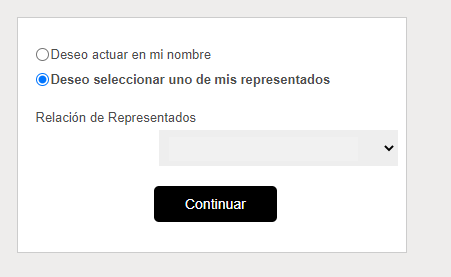
No es posible acceder a PLENA en nombre propio.
- Si obtiene el error "401 - Unauthorized: Access is denied due to invalid credentials" póngase en contacto con el Servicio de Soporte y envíe una captura de pantalla con el error.
- Si el error que obtiene es "Error en la Autenticación del Usuario", póngase en contacto con el Servicio de Soporte y envíe una captura de pantalla con el error. Puede que CAR se encuentre caído o que los servicios de consulta y validación del estado no se estén prestando normalmente, presentando problemas técnicos en su consulta desde la plataforma @firma.
-
Si el error que obtiene es un error de acceso de la Plataforma de Licitación Electrónica de Navarra, el usuario se ha bloqueado por alguna de estas dos situaciones:
- Se ha cerrado el navegador sin cerrar sesión previamente en PLENA.
- Se han intentado abrir dos sesiones en PLENA con el mismo usuario en ventanas, navegadores u ordenadores diferentes.
En estos casos transcurrido un tiempo el usuario se desbloquea de forma automática. Si se va a dejar de utilizar la plataforma o se va a abrir sesión en otro navegador u ordenador diferente recordar siempre cerrar sesión mediante el aspa roja de PLENA.
Si necesita desbloquear el usuario de forma inmediata póngase en contacto con el Servicio de Soporte y envíe su DNI.
Me he registrado en PLENA y no veo el expediente que tengo que tramitar
Las personas usuarias tramitadoras no se registran en PLENA. La forma en la que una persona tramitadora queda registrado en PLENA es accediendo por primera vez al área del tramitador. Quienes sí deben registrarse son las empresas y entidades licitadoras. Asegúrese por favor de no estar accediendo al área de las entidades licitadoras. El acceso al área de las entidades licitadoras se realiza desde este enlace.
Para poder tramitar un expediente de licitación mediante certificado de persona física o empleado público debe obtener representaciones sobre la entidad contratante que desea representar y acceder a PLENA mediante este enlace.
Si está accediendo de forma correcta al área del tramitador y no ve el expediente que desea tramitar en “Tareas” ver apartado “No veo el expediente que tengo que tramitar en tareas”.
No veo el expediente que tengo que tramitar en "Tareas"
Los motivos por los cuales no verá un expediente que necesite tramitar en "Tareas" son los siguientes:
- No tiene asignada la tarea en la que se encuentra el expediente.
- La tarea en la que se encuentra el expediente la tenía asignada, pero otra persona que también la tenía asignada la tiene adquirida.
Puede ver el listado de quienes tienen asignada la tarea en la que se encuentra el expediente consultando el detalle del expediente desde “Explorar” y pulsando a continuación sobre “Ver estado” en el menú lateral izquierdo.
PLENA mostrará en diferentes pestañas cada una de las fases por las que ha pasado el expediente. La pestaña activa por defecto mostrará la tarea en la que se encuentra el expediente y el listado de personas que tienen dicha tarea asignada.
Si nadie tiene adquirida la tarea en la que se encuentra el expediente, aparecerá el listado completo de personas usuarias que tienen asignada la tarea del expediente y todas las personas del listado podrán acceder a la tarea. Si alguna de las personas tiene la tarea adquirida, únicamente aparecerá dicha persona en el listado y solamente podrá acceder a la tarea esa persona.
Si una persona tiene adquirida la tarea en la cual se encuentra el expediente, para que otra persona pueda adquirirla, quien la tenga adquirida deberá soltar la tarea primero.
Si usted no tiene asignada la tarea en la cual se encuentra el expediente, deberá solicitar a una de las personas que sí la tenga asignada que le añadan al expediente como asistente de mesa y reasignen la tarea a los asistentes. Se dispone de una guía rápida en el Aula Virtual: Asignación de tareas en PLENA" apartado "Reasignación de tareas a nuevos asistentes de mesa en PLENA".
Tener en cuenta que la reasignación de tareas no es posible para la tarea "Alta y publicación". La tarea "Alta y publicación" de los expedientes que se den de alta desde PCN se asignarán a los representantes de la entidad que ha dado de alta el expediente. Las personas representantes que podrán adquirir dicha tarea serán quienes se encuentren registrados como tales en el momento que se ha dado de alta el expediente.
Por otro lado, la tarea "Alta y publicación" de un expediente que se dé de alta desde PLENA (un Basado en un Sistema de Racionalización) únicamente la podrá completar quien haya iniciado el expediente.
No me llegan los expedientes a la bandeja de entrada de borradores
Si ha enviado un expediente desde PCN a PLENA y transcurrido un tiempo no lo ve en “Tareas” en la bandeja de entrada de borradores, puede que el servicio encargado de realizar esta función se haya quedado parado o tenga algún problema. Póngase en contacto con el Servicio de Soporte para que lo solucionen.
Ha desaparecido un expediente de “Tareas” al avanzar de tarea
Si un expediente ha avanzado de tarea, ya sea de forma automática debido a que ha finalizado el plazo de presentación de solicitudes o de forma manual debido a que el usuario ha pulsado sobre "Avanzar", y no le aparece el expediente en la siguiente tarea, puede que el servicio encargado de realizar esta función se haya quedado parado o tenga algún problema. Póngase en contacto con el Servicio de Soporte para que lo solucionen.
No veo mi Sistema Dinámico de Adquisición en "Tareas"
Cuando finalice la tarea "Alta del expediente" o la tarea "Evaluar homologación" de un Sistema Dinámico de Adquisición, PLENA dejará el expediente sin tareas activas, por lo que no lo encontrará en el apartado "Tareas" y no podrá realizar acciones sobre el mismo (enviar notificaciones, colgar actas…). Cuando se reciban nuevas propuestas en el SDA es cuando se inciará la tarea “Evaluar homologación”. Para mayor información dispone de una guía rápida en el Aula Virtual: "Sistemas Dinámicos de Adquisición".
Quiero retrotraer un expediente en PLENA a la tarea anterior
Si necesita retrotraer un expediente en PLENA a la tarea anterior y no sabe cómo hacerlo dispone de una guía rápida en el Aula Virtual: "Retrotraer expedientes en PLENA".
Quiero realizar una notificación a través de PLENA
Si necesita realizar una notificación en PLENA y no sabe desde dónde realizarla o que modalidad o plantilla debe escoger dispone de una guía rápida en el Aula Virtual: "Notificaciones en PLENA".
No puedo enviar una notificación en PLENA
Si al querer enviar una notificación, PLENA le indica que "No se ha podido realizar la creación de las notificaciones":
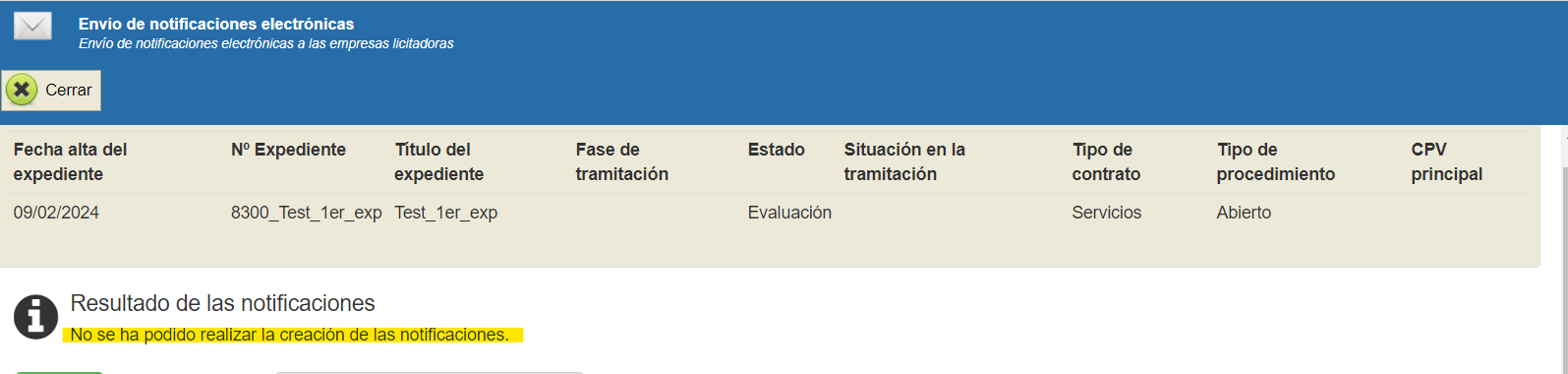
Verifique que el o los documentos que se adjuntan en el envío de notificaciones no estén protegidos por contraseña —es decir, que puedan abrirse libremente—, ni estén firmados digitalmente (con o sin bloqueo después de la firma).
Al intentar enviar un documento adjunto con alguna de éstas características, PLENA no podrá enviar las notificaciones y mostrará el fallo detallado anteriormente.
Notificaciones fehacientes, ¿desde cuándo cuenta el plazo?
Las notificaciones fehacientes tienen caducidad. Es uno de los campos que puede modificarse al realizar su envío y debe indicarse en días. Por defecto son 10 días.
El plazo empieza a correr a partir de la fecha de la puesta en disposición, momento en el que PLENA indica que el envío ha sido correcto.
Es decir, la notificación fehaciente caduca a los x días desde que se envía la notificación a través de PLENA.
Quiero añadir una persona registrada a una mesa y no me aparece
La forma en la que una persona usuaria tramitadora queda registrada en PLENA es accediendo por primera vez al área del tramitador. Haber obtenido representaciones sobre la entidad no es suficiente. Si la persona usuaria que busca ha obtenido las representaciones, pero nunca ha accedido a PLENA, cuando intente añadirla desde el botón “Seleccionar usuario registrado” a una reunión como asistente de mesa no aparecerá.
Para solventarlo solicite a la persona usuaria que no aparece como usuaria registrada que acceda a PLENA. La primera vez que acceda se registrará su usuario de forma automática. A partir de entonces podrá añadirlo desde el registro de personas.
Quiero cancelar un anuncio que se encuentra en fase borrador
Para cancelar un borrador tanto en PCN como PLENA debe acceder a la Aplicación de Gestión de Anuncios del Portal de Contratación de Navarra y pulsar sobre la opción "Modificar o cancelar un borrador".
Le aparecerá un listado de expedientes en fase borrador. Pulse sobre "Cancelar" en la línea correspondiente al expediente en cuestión. PCN le preguntará si desea continuar. Pulse sobre "Aceptar", firme y envíe la petición.
Quiero configurar cada lote con una disposición de sobres diferente
PLENA no permite escoger una disposición de sobres diferente para cada lote. Deben escoger para todos los lotes la disposición de sobres que necesite el lote que más sobres vaya a necesitar. Después, en el caso de no necesitar solicitar criterios en un lote y sobre concreto, pueden dejar el sobre de ese lote vacío.
¿Qué es la ponderación?
Es uno de los valores configurables en los criterios evaluables mediante fórmula. Acepta valores decimales en el rango de 0 a 1.
Se recomienda que la configuración de la ponderación se deje como viene por defecto para evitar errores a la hora de baremar.
La ponderación es el peso que se le quiere otorgar a la puntuación de acuerdo a lo configurado en términos porcentuales. Por ejemplo, si introduces 100 puntos en la puntuación de un criterio y en la ponderación indicas 0,2, es equivalente a que la puntuación máxima sea 20 puntos.
Quiero modificar los criterios tras haber publicado el anuncio de licitación
Después de haber configurado los criterios, momento en el cual se genera la estructura de la oferta, y haber publicado un anuncio de licitación, no se pueden hacer modificaciones sobre la estructura de la oferta, los criterios no se pueden modificar. Es decir, tras la publicación de un anuncio no es posible:
- Añadir, eliminar o editar criterios.
- Añadir, eliminar o editar elementos que contiene un criterio.
Esto es debido a que el archivo de solicitud que contiene la estructura de la oferta generada en su día ya ha podido ser descargado y no se puede saber ni quién lo ha descargado ni quién lo utilizará para el envío de su oferta. Por lo que, si se modificase, podría haber personas licitadoras que enviasen su oferta con el archivo antiguo y otras que enviasen su oferta con el nuevo, produciendo problemas en las aperturas.
Además, cuando un anuncio y su estructura de oferta ya está publicado, ésta información es pública y está disponible para cualquier persona interesada. Dicha información no puede modificarse en ningún caso para no crear desigualdad entre las posibles personas o entidades licitadoras, y, por tanto, cualquier modificación a través del Soporte Informático es inviable.
Si ha cometido errores en la configuración de criterios y el anuncio ya se encuentra publicado, para evitar problemas en las aperturas y no generar desigualdades entre quienes vayan a licitar, las herramientas disponibles por las propias Entidades Contratantes y que respetan el Principio de Transparencia son:
- Incluir una aclaración en el anuncio desde el PCN (en el caso de licitaciones con publicidad).
- Realizar notificaciones informativas desde PLENA (en el caso de licitaciones sin publicidad con invitaciones).
- Cancelar el anuncio y volver a publicarlo con la estructura correcta.
Algunos ejemplos de error en la estructura de la oferta solventados mediante aclaraciones o notificaciones informativas:
- En el pliego se solicita un documento, y en PLENA se solicitan tres: se solicitará que rellenen los tres documentos que solicita PLENA con el mismo documento.
- En el pliego se solicitan dos documentos y PLENA únicamente solicita uno: se solicitará que introduzcan en PLENA los dos documentos mediante un ZIP.
- En el pliego hay un criterio no obligatorio y en PLENA es obligatorio: aquellas personas licitadoras que no lo vayan a adjuntar deberán rellenar el criterio con un documento en blanco.
- En la descripción del criterio pone X cuando debería poner Y: se aclarará que donde pone X en realidad debería poner Y.
- Quienes van a licitar no pueden introducir el valor solicitado en uno de los campos: se solicita que introduzcan el valor solicitado en uno de los documentos que deben adjuntar. El valor introducido en ese campo no se tendrá en cuenta.
He ampliado el plazo de presentación de ofertas desde PCN y las empresas licitadoras no pueden presentar nuevas ofertas
Si el plazo de presentación de ofertas se amplía cuando ya había finalizado el plazo, el expediente en PLENA no retrocede a la tarea anterior de forma automática. El expediente seguirá en la tarea “Evaluación de propuestas”, por lo que no se podrán presentar ofertas al mismo.
Para solventarlo deberá retrotraer el expediente en PLENA a la tarea "Recepción de ofertas". Para ello, dispone de una guía rápida en el Aula Virtual: "Retrotraer expedientes en PLENA".
Quiero invitar a entidades y personas licitadoras registradas en PLENA y no me aparecen
Después de realizar la selección de personas licitadoras en Sistemas Dinámicos y Acuerdos Marco, en el momento de invitarlas a los derivados de los mismos, si se seleccionan desde el botón “Seleccionar desde el Registro de empresas” algunas personas o entidades licitadoras seleccionadas en el expediente original no aparecen.
El motivo de ello es que, para presentar una oferta a una licitación, no es necesario registrarse previamente en la sede de PLENA como licitadora, y cuando presentan una oferta, quien licita no queda automáticamente registrada en la plataforma.
Para evitar tener que introducir a mano personas o entidades licitadoras que hayan presentado ofertas a los SDA y AM-s originales en los derivados de los mismos, se recomienda solicitar a las empresas que se registren en la sede de PLENA. De esta forma evitaremos errores en la introducción de los datos de las empresas.
Esto lo pueden realizar las empresas en unos sencillos pasos directamente desde el Registro de personas.
O como ya habrán enviado al menos una oferta, ya tendrán su área privada creada, por lo que pueden acceder a su área privada desde Acceso privado y seleccionar la opción "Registrarse" en el menú lateral derecho.
¿Puede una misma empresa licitadora enviar varias ofertas a una misma licitación?
Sí, las empresas licitadoras pueden volver a enviar una oferta. En ese caso PLENA por defecto mostrará a la entidad contratante la última que envíen.
Si necesita abrir una presentación anterior puede indicarlo accediendo al detalle del expediente desde "Tareas", pestaña "Licitación", sección "Empresas licitadoras", botón "Gestionar presentaciones".
Una oferta que ya ha sido enviada no se puede reabrir. Después de realizar el envío de la oferta la Aplicación de Presentación de Ofertas no permite reabrirla.
Si una empresa desea volver a enviar una nueva oferta debe comenzar desde el principio, es decir, ejecutando el archivo descargado desde la sede de PLENA y realizando la inscripción de nuevo. Al realizar la inscripción con los mismos datos que la vez primera, PLENA alertará de que en el caso de que finalmente envíe la nueva oferta, la oferta que prevalecerá será la nueva y será ésta la que se someta a evaluación.
Cada vez que se cierra una oferta se genera una huella diferente. Es esta huella la que debe haberse generado y enviado a la entidad contratante en plazo en el caso de tener problemas en el envío de la oferta.
Cuando el envío de una oferta se realiza con éxito PLENA muestra que el envío se ha realizado de forma satisfactoria y permite descargar el justificante en el que consta la fecha y hora de entrega.
No he recibido el mínimo de ofertas que marca la LFCP ¿Qué hago?
Si ha publicado una licitación mediante procedimiento simplificado, su plazo de presentación de ofertas ha finalizado y ha recibido menos de dos ofertas, puede ampliar el plazo de presentación de ofertas y realizar nuevas invitaciones a la licitación.
Para ampliar el plazo de presentación de ofertas debe buscar el expediente dentro de la opción "Ampliación del plazo de presentación de ofertas" disponible en la Aplicación de Gestión de Anuncios del Portal de Contratación de Navarra, indicar el nuevo plazo y enviarlo PLENA.
Después debe acceder a PLENA, buscar el expediente dentro de la tarea “Aperturas y evaluación” y retrotraer el expediente. Dispone de una guía rápida en el Aula Virtual: "Retrotraer expedientes en PLENA”.
Por último, debe acceder al expediente desde la tarea "Recepción de ofertas" y en la pestaña "Licitación", sección "Invitaciones", añadir las nuevas invitaciones. Después puede realizar una notificación a los licitadores que hayan sido invitados.
Descarga de los documentos de las ofertas en PLENA
Para descargar las propuestas recibidas a una licitación desde el área del tramitador de PLENA acudiremos al detalle del expediente desde “Explorar” o desde “Tareas”.
Para poder descargar las propuestas desde “Explorar” mientras el expediente se encuentre en “Evaluación” tendremos que figurar como asistente de mesa en el expediente y tener la tarea "Aperturas y evaluación" asignada.
Las propuestas que podremos descargar son aquellas que se encuentren abiertas.
Una vez accedamos al expediente en la pestaña “Licitación”, sección “Propuestas” pulsaremos sobre “Consulta de propuestas”. Se abrirá una nueva pantalla desde la cual tendremos tres formas de descargar las propuestas pulsando sobre “Descargar propuesta”:
- De la empresa licitadora seleccionada: debemos seleccionar el lote y la empresa licitadora y pulsar sobre el botón. Se descargarán todos los sobres abiertos de la empresa y lote seleccionado.
- De todas las empresas licitadoras del lote actual: debemos seleccionar el lote y pulsar sobre el botón. Se descargarán todos los sobres abiertos de todas las empresas licitadoras que se hayan presentado al lote seleccionado.
- De todas las empresas licitadoras de todos los lotes: se descargarán todos los sobres abiertos de todas las empresas licitadoras y todos los lotes. En el caso de que haya varios lotes y varias empresas licitadoras en cada uno de ellos, tened en cuenta que el tamaño del ZIP a descargar puede ser elevado, por lo que la descarga puede ralentizarse. En esos casos recomendamos realizar las descargas por lote.
He realizado el requerimiento de subsanación y la entidad licitadora no puede adjuntar la subsanación desde PLENA
Si ha realizado una solicitud de subsanación a una empresa y esta le indica que no tiene subsanaciones pendientes, puede que haya realizado la notificación del tipo "Subsanación", pero no haya evaluado ningún criterio como “Subsanable” y/o no haya pulsado sobre el botón “Aplicar cambios”.
Por favor, revise si ha realizado la solicitud de subsanación de forma correcta. Para ello, dispone de una guía rápida en el Aula Virtual: "Subsanaciones en PLENA".
El envío de las notificaciones del tipo “Subsanación” NO conlleva que las empresas licitadoras puedan enviar las subsanaciones. Para que una empresa pueda descargar el archivo de subsanación desde su área privada y pueda presentarla, no basta únicamente con enviar tal notificación.
He solicitado una aclaración y la entidad licitadora no sabe dónde debe responderla
Si ha realizado una solicitud de aclaración a una empresa y esta le indica que no tiene aclaraciones pendientes sobre su expediente, puede que haya realizado la notificación del tipo "Aclaración", pero no haya creado la aclaración de forma correcta desde el área del tramitador de PLENA.
Para crear la aclaración durante la celebración de la mesa, deberán pulsar sobre “Gestionar aclaraciones” y realizar una pregunta a la empresa que ha licitado. Por favor, revise si ha realizado la solicitud de aclaración de forma correcta. Para ello, dispone de una guía rápida en el Aula Virtual: "Aclaraciones en PLENA".
El envío de las notificaciones del tipo “Aclaración” NO conlleva que las empresas licitadoras puedan enviar las aclaraciones. Para que una empresa pueda responder a una solicitud de aclaración, no basta únicamente con enviar tal notificación.
He realizado invitaciones a una licitación y las empresas no ven el expediente en su área privada
Si una empresa licitadora no ve el expediente al cual ha sido invitada, puede que le hayan realizado la notificación del tipo "Invitación a licitar", pero el expediente todavía no se encuentre publicado en las áreas privadas de las empresas licitadoras por no haberse alcanzado la fecha inicio de presentación de ofertas. Se recomienda realizar las notificaciones del tipo "Invitación a licitar" después de "Habilitar recepción áreas privadas".
El envío de las notificaciones del tipo “Invitación a licitar” NO conlleva que las empresas puedan enviar sus ofertas. Para que una empresa pueda descargar el archivo de solicitud desde su área privada y pueda presentar su oferta, no basta únicamente con enviarle tal notificación. Dispone de una guía rápida en el Aula Virtual: "Invitaciones en PLENA".
Quiero responder una pregunta formulada por una entidad licitadora
Si necesita responder a una pregunta formulada por una persona o entidad licitadora y no sabe cómo hacerlo dispone de una guía rápida en el Aula Virtual: "Preguntas en PLENA".
Tamaños máximos permitidos en el envío de una oferta
El tamaño permitido de cada fichero individual que se anexe en la oferta electrónica es de 50 MB. El tamaño total de la oferta, con todos los documentos que la forman tendrá un tamaño máximo de 300 MB.
¿Pueden presentar ofertas personas y empresas extranjeras?
No es obligatorio que una proveedora extranjera tenga una identificación nacional para registrarse en la plataforma o presentar una oferta.
PLENA hace uso de @firma. El certificado que utilicen quienes quieran licitar tiene que estar aceptado por @firma:
- @firma admite certificados nacionales
- Y los europeos admitidos en la TSL europea
Deberán comprobar si su certificado es válido en VALIDE.
PLENA propone para exclusión una oferta recibida fuera de plazo, ¿debo excluirla?
En la decisión de excluir o no a un licitador intervienen varios factores:
-
Problemas técnicos en la plataforma:
Si la empresa o entidad licitadora adujera la existencia de problemas técnicos en la presentación de la oferta, se verificará si en el momento de presentación de la oferta existieron problemas de índole técnica en la Plataforma.
Puede ponerse en contacto con el Servicio de Soporte para obtener información al respecto. Desde soporte analizarán las trazas para verificar si hubo problemas de índole técnica en la presentación. Para ello, deberá indicar la fecha y hora exacta del intento del envío.
La oferta presentada solamente podrá ser admitida en el caso de que hubiera acaecido incidencia técnica en el normal funcionamiento de la plataforma.
-
Huella:
Si una empresa o entidad licitadora tiene problemas técnicos en el envío de su oferta, puede enviar la huella (hash que se genera al cerrar la oferta) a la entidad contratante por otros medios, por ejemplo, vía correo electrónico, e intentar de nuevo el envío de la oferta más adelante, incluso cuando el plazo de presentación de ofertas haya finalizado. La huella únicamente aportará valor si la entidad contratante la recibe mientras el plazo de presentación de ofertas esté vigente.
Una vez la oferta haya sido recibida, la entidad contratante deberá validar la huella antes de la apertura. Si la huella es válida, podrá aceptarse al licitador, puesto que la oferta habrá sido cerrada en plazo.
Si PLENA no valida la huella, no tendremos la certeza de que la oferta recibida haya sido cerrada dentro de plazo, puede que quien la envió la haya cerrado en plazo o puede que no. La huella en sí no contiene información sobre la fecha y hora de generación, ni ningún otro dato útil, por lo que, si el licitador envía la huella fuera de plazo o no la envía, de nada sirve que las entidades contratantes la soliciten después a través del servicio de soporte.
-
Diferencia horaria entre servidores de PLENA y ordenador de quien licita:
Para que una empresa licitadora pueda presentar su oferta es necesario que la hora del equipo desde el cual se vaya a realizar la presentación coincida con un margen máximo de desfase de 5 minutos con la hora de los servidores de PLENA de Gobierno de Navarra.
La fecha y hora de recepción de la oferta en los servidores de PLENA la pueden consultar tanto las empresas licitadoras como los tramitadores en el justificante de entrega. Es esta fecha y hora la que tiene efecto sobre el cómputo del plazo.
Puede darse el caso en el cual una empresa licitadora asegure haber entregado la oferta en plazo (según su equipo local) y sin embargo en los servidores de PLENA la oferta haya sido recibida fuera de plazo. Esto es debido a que podría haber un desfase entre la hora de los servidores de PLENA y la hora del ordenador de la empresa licitador. La hora a tener en cuenta siempre será la de los servidores, fecha y hora que figura en el justificante.
Cómo eliminar una fórmula incorrecta durante la evaluación
Existen dos formas distintas de acceder a la evaluación de un sobre:
- Desde el botón "Evaluar criterios": accediendo a la tarea del expediente, pestaña "Licitación", sección "Mesas de contratación o unidades gestoras", seleccionando la mesa en cuestión y pulsando sobre "Celebrar mesa" y a continuación sobre "Apertura de propuestas". Tras realizar la apertura del sobre se mostrará el botón "Evaluar criterios". Si el sobre ya se encuentra abierto se mostrará directamente.
- Desde el botón “Baremar propuestas”: accediendo a la tarea del expediente, pestaña "Licitación", sección "Mesas de contratación o unidades gestoras", seleccionando la mesa en cuestión y pulsando sobre "Celebrar mesa" y a continuación sobre "Baremar propuestas". Si los sobres ya se encuentran abiertos podremos evaluar las ofertas.
Es posible acceder y eliminar una fórmula accediendo a la pantalla de evaluación a través de ambas opciones. Una vez nos encontremos en la pantalla de avaluación de un sobre que contenga criterios evaluables mediante fórmula debemos pulsar sobre el lápiz y a continuación sobre el botón información. Veremos la fórmula y el botón "Borrar fórmula". Si borramos la fórmula tendremos que introducir las puntuaciones de forma manual.
Quiero publicar puntuaciones y actas en PLENA
Si necesita publicar puntuaciones y actas en PLENA y no sabe cómo hacerlo dispone de una guía rápida en el Aula Virtual: "Publicaciones en PLENA".
Quiero consultar aclaraciones realizadas por las empresas licitadoras
Si necesita consultar aclaraciones realizadas por los licitadores y no sabe cómo hacerlo dispone de una guía rápida en el Aula Virtual: "Aclaraciones en PLENA".
Calendario de eventos
Una vez nos encontremos en PLENA, en la pestaña “Explorar”, si pulsamos sobre “Eventos sobre licitaciones” veremos los siguientes eventos marcados en el calendario:
- Mesas de apertura: cuando configuremos la fecha y hora de apertura de un sobre se creará un evento en el calendario en esa fecha y será visible para todos los representantes de la entidad. De esta forma podemos realizar una consulta rápida sobre las próximas mesas que se van a celebrar.
- Límites de presentación ofertas: las fecha límite de presentación de ofertas de cada uno de los expedientes queda marcada en el calendario y será visible para todos los representantes de la entidad. De esta forma podemos realizar una consulta rápida sobre los expedientes cuyos plazos de presentación de ofertas se encuentren próximos a finalizar.
- Presentaciones realizadas por los licitadores: cada vez que un licitador realiza una presentación en una licitación esta queda marcada en el calendario. De esta forma tendremos visibilidad del día de mayor concurrencia.
Proceso de finalización de un expediente
Excepto los Sistemas Dinámicos de adquisición, los expedientes nunca finalizan de forma automática en PLENA. El proceso de finalización de un expediente es distinto según se trate de un expediente dado de alta desde PCN o un expediente derivado de otro ya existente dado de alta desde PLENA.
- Excepto en los Sistemas Dinámicos de adquisición, en todos los expedientes que se dan de alta mediante procedimientos habituales desde el Portal de Contratación de Navarra:
- Tras realizar la tarea "Aperturas y Evaluación" deben pulsar sobre “Avanzar”. El expediente avanzará a la tarea “Notificación y recepción de la documentación requerida”.
- Accediendo al detalle del expediente desde la tarea “Notificación y recepción de la documentación requerida” deben realizar el requerimiento de la documentación a la empresa licitadora mejor clasificada mediante una notificación. Esta notificación se debe crear desde la pestaña “Notificaciones”, “Crear Notificación” escogiendo el tipo “Requerimiento de documentación al licitador mejor clasificado”. Después de realizar la notificación deben pulsar sobre el botón “Avanzar” y el expediente avanzará a la tarea "Verificación documentación recibida".
- Cuando reciban la documentación o el plazo de 7 días haya finalizado (este plazo no lo controla la aplicación), deben acceder al detalle del expediente desde la tarea "Verificación documentación recibida". Podrán consultar la documentación en la pestaña "Licitación" o la pestaña "Documentos" en el apartado "Documentos de las personas licitadoras":
- Si la documentación es correcta pueden realizar la notificación de la adjudicación y pulsar sobre "Finalizar expediente". De esta forma finalizará el expediente y ya no se podrán realizar más acciones sobre el mismo. A partir de este momento únicamente se podrá consultar el expediente desde “Explorar”.
- Si la documentación no es correcta o no se ha recibido, pueden retrotraer el expediente a la tarea "Notificación y recepción de la documentación requerida" para solicitar la documentación al siguiente licitador mejor clasificado. Para retrotraer el expediente dispone de una guía rápida en el Aula Virtual: "Retrotraer expedientes en PLENA".
- Los Basados en Acuerdos Marco y los Basados en Sistemas Dinámicos de Adquisición, al ser expedientes derivados, no pasan por la tarea “Notificación y recepción de la documentación requerida”. En estos expedientes se considera que la documentación requerida se solicitó en el AM o SDA original:
- Tras realizar la evaluación aparece el botón “Finalizar expediente”. A no ser que no quieran realizar ninguna actuación más sobre el expediente NO deben pulsarlo.
- Tras la evaluación se puede realizar la notificación de la adjudicación. No obstante, no existe una tarea específica para ello, se puede realizar desde la propia evaluación de propuestas, accediendo al detalle del expediente desde la tarea “Aperturas y evaluación” a la pestaña “Notificaciones”, botón “Crear Notificación”.
- Por último, pueden pulsar sobre “Finalizar expediente”, siempre y cuando no se deban realizar más acciones sobre el expediente. De esta forma se finalizará el expediente. A partir de este momento únicamente se podrá consultar el expediente desde “Explorar”.
Firma de contratos
La firma de contratos no se realiza a través de PLENA.
Los expedientes en PLENA finalizan tras realizar la evaluación de los mismos, y en su caso, requerir a la empresa que vaya a resultar adjudicataria la presentación de la documentación que acredite que cumple los requisitos para contratar:
- Excepto los Sistemas Dinámicos de adquisición y los Basados en un Sistema de Racionalización, todos los expedientes que se dan de alta mediante procedimientos habituales desde el Portal de Contratación de Navarra finalizan en PLENA tras realizar la tarea “Verificación documentación recibida”.
- Los Basados en Acuerdos Marco y los Basados en Sistemas Dinámicos de Adquisición finalizan en PLENA tras realizar la tarea “Aperturas y evaluación”.
- Los Sistemas Dinámicos de Adquisición finalizan en PLENA tras realizar la tarea “Evaluar homologación” si el expediente ya ha alcanzado su fecha fin de presentación o cuando el expediente alcanza la fecha fin de presentación y no hay nuevas solicitudes.
Tras la aprobación del correspondiente acto administrativo (o la actuación que proceda en entidades con personalidad jurídica privada) por los cauces habituales de cada entidad, las adjudicaciones deberán publicarse desde la Aplicación de Gestión de Anuncios del Portal de Contratación de Navarra.
Los motivos por los cuales no consigue acceder al área del tramitador de PLENA pueden ser varios:
- En el caso de que esté intentando acceder mediante certificado de persona física o empleado público, asegúrese de haber obtenido las representaciones correspondientes sobre la entidad contratante que desea representar.
-
Si obtiene el error "HTTP Error 403 - Forbidden " asegúrese de tener instalado y estar utilizando un certificado válido para el acceso. Puede verificar su certificado en VALIDE.
Si su certificado es válido y está utilizando Firefox para el acceso, asegúrese de tener su certificado importado en Firefox.
- Si obtiene el error "Usuario sin identidad asociada, el acceso no es válido", asegúrese de acceder en nombre de una entidad.
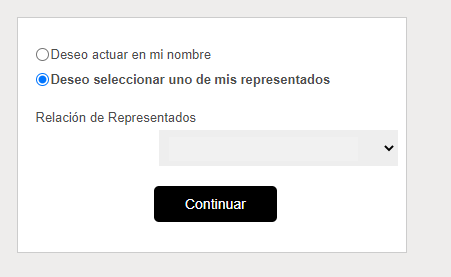
No es posible acceder a PLENA en nombre propio.
- Si obtiene el error "401 - Unauthorized: Access is denied due to invalid credentials" póngase en contacto con el Servicio de Soporte y envíe una captura de pantalla con el error.
- Si el error que obtiene es "Error en la Autenticación del Usuario", póngase en contacto con el Servicio de Soporte y envíe una captura de pantalla con el error. Puede que CAR se encuentre caído o que los servicios de consulta y validación del estado no se estén prestando normalmente, presentando problemas técnicos en su consulta desde la plataforma @firma.
-
Si el error que obtiene es un error de acceso de la Plataforma de Licitación Electrónica de Navarra, el usuario se ha bloqueado por alguna de estas dos situaciones:
- Se ha cerrado el navegador sin cerrar sesión previamente en PLENA.
- Se han intentado abrir dos sesiones en PLENA con el mismo usuario en ventanas, navegadores u ordenadores diferentes.
En estos casos transcurrido un tiempo el usuario se desbloquea de forma automática. Si se va a dejar de utilizar la plataforma o se va a abrir sesión en otro navegador u ordenador diferente recordar siempre cerrar sesión mediante el aspa roja de PLENA.
Si necesita desbloquear el usuario de forma inmediata póngase en contacto con el Servicio de Soporte y envíe su DNI.
Las personas usuarias tramitadoras no se registran en PLENA. La forma en la que una persona tramitadora queda registrado en PLENA es accediendo por primera vez al área del tramitador. Quienes sí deben registrarse son las empresas y entidades licitadoras. Asegúrese por favor de no estar accediendo al área de las entidades licitadoras. El acceso al área de las entidades licitadoras se realiza desde este enlace.
Para poder tramitar un expediente de licitación mediante certificado de persona física o empleado público debe obtener representaciones sobre la entidad contratante que desea representar y acceder a PLENA mediante este enlace.
Si está accediendo de forma correcta al área del tramitador y no ve el expediente que desea tramitar en “Tareas” ver apartado “No veo el expediente que tengo que tramitar en tareas”.
Los motivos por los cuales no verá un expediente que necesite tramitar en "Tareas" son los siguientes:
- No tiene asignada la tarea en la que se encuentra el expediente.
- La tarea en la que se encuentra el expediente la tenía asignada, pero otra persona que también la tenía asignada la tiene adquirida.
Puede ver el listado de quienes tienen asignada la tarea en la que se encuentra el expediente consultando el detalle del expediente desde “Explorar” y pulsando a continuación sobre “Ver estado” en el menú lateral izquierdo.
PLENA mostrará en diferentes pestañas cada una de las fases por las que ha pasado el expediente. La pestaña activa por defecto mostrará la tarea en la que se encuentra el expediente y el listado de personas que tienen dicha tarea asignada.
Si nadie tiene adquirida la tarea en la que se encuentra el expediente, aparecerá el listado completo de personas usuarias que tienen asignada la tarea del expediente y todas las personas del listado podrán acceder a la tarea. Si alguna de las personas tiene la tarea adquirida, únicamente aparecerá dicha persona en el listado y solamente podrá acceder a la tarea esa persona.
Si una persona tiene adquirida la tarea en la cual se encuentra el expediente, para que otra persona pueda adquirirla, quien la tenga adquirida deberá soltar la tarea primero.
Si usted no tiene asignada la tarea en la cual se encuentra el expediente, deberá solicitar a una de las personas que sí la tenga asignada que le añadan al expediente como asistente de mesa y reasignen la tarea a los asistentes. Se dispone de una guía rápida en el Aula Virtual: Asignación de tareas en PLENA" apartado "Reasignación de tareas a nuevos asistentes de mesa en PLENA".
Tener en cuenta que la reasignación de tareas no es posible para la tarea "Alta y publicación". La tarea "Alta y publicación" de los expedientes que se den de alta desde PCN se asignarán a los representantes de la entidad que ha dado de alta el expediente. Las personas representantes que podrán adquirir dicha tarea serán quienes se encuentren registrados como tales en el momento que se ha dado de alta el expediente.
Por otro lado, la tarea "Alta y publicación" de un expediente que se dé de alta desde PLENA (un Basado en un Sistema de Racionalización) únicamente la podrá completar quien haya iniciado el expediente.
Si ha enviado un expediente desde PCN a PLENA y transcurrido un tiempo no lo ve en “Tareas” en la bandeja de entrada de borradores, puede que el servicio encargado de realizar esta función se haya quedado parado o tenga algún problema. Póngase en contacto con el Servicio de Soporte para que lo solucionen.
Si un expediente ha avanzado de tarea, ya sea de forma automática debido a que ha finalizado el plazo de presentación de solicitudes o de forma manual debido a que el usuario ha pulsado sobre "Avanzar", y no le aparece el expediente en la siguiente tarea, puede que el servicio encargado de realizar esta función se haya quedado parado o tenga algún problema. Póngase en contacto con el Servicio de Soporte para que lo solucionen.
Cuando finalice la tarea "Alta del expediente" o la tarea "Evaluar homologación" de un Sistema Dinámico de Adquisición, PLENA dejará el expediente sin tareas activas, por lo que no lo encontrará en el apartado "Tareas" y no podrá realizar acciones sobre el mismo (enviar notificaciones, colgar actas…). Cuando se reciban nuevas propuestas en el SDA es cuando se inciará la tarea “Evaluar homologación”. Para mayor información dispone de una guía rápida en el Aula Virtual: "Sistemas Dinámicos de Adquisición".
Si necesita retrotraer un expediente en PLENA a la tarea anterior y no sabe cómo hacerlo dispone de una guía rápida en el Aula Virtual: "Retrotraer expedientes en PLENA".
Si necesita realizar una notificación en PLENA y no sabe desde dónde realizarla o que modalidad o plantilla debe escoger dispone de una guía rápida en el Aula Virtual: "Notificaciones en PLENA".
Si al querer enviar una notificación, PLENA le indica que "No se ha podido realizar la creación de las notificaciones":
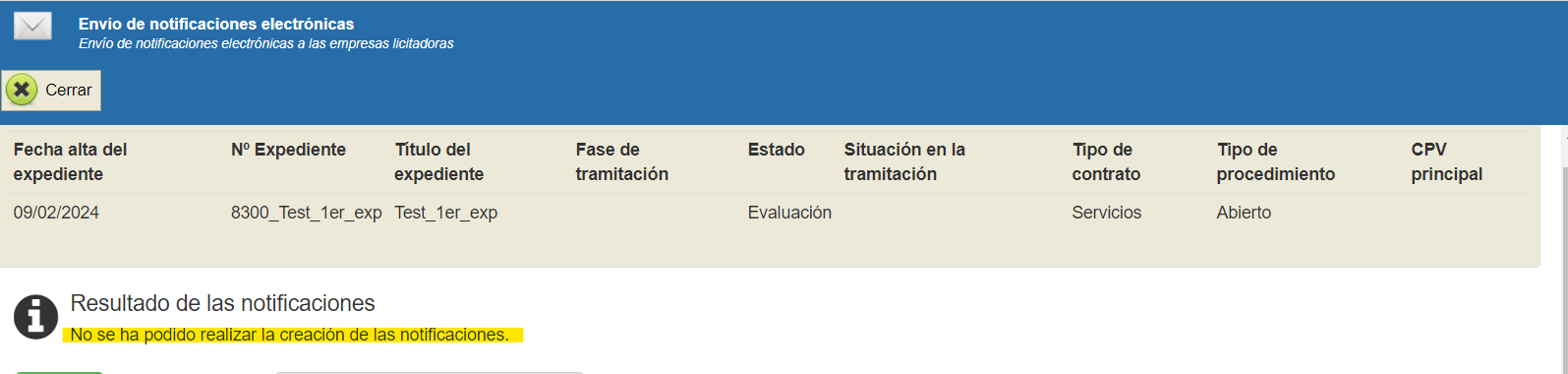
Verifique que el o los documentos que se adjuntan en el envío de notificaciones no estén protegidos por contraseña —es decir, que puedan abrirse libremente—, ni estén firmados digitalmente (con o sin bloqueo después de la firma).
Al intentar enviar un documento adjunto con alguna de éstas características, PLENA no podrá enviar las notificaciones y mostrará el fallo detallado anteriormente.
Las notificaciones fehacientes tienen caducidad. Es uno de los campos que puede modificarse al realizar su envío y debe indicarse en días. Por defecto son 10 días.
El plazo empieza a correr a partir de la fecha de la puesta en disposición, momento en el que PLENA indica que el envío ha sido correcto.
Es decir, la notificación fehaciente caduca a los x días desde que se envía la notificación a través de PLENA.
La forma en la que una persona usuaria tramitadora queda registrada en PLENA es accediendo por primera vez al área del tramitador. Haber obtenido representaciones sobre la entidad no es suficiente. Si la persona usuaria que busca ha obtenido las representaciones, pero nunca ha accedido a PLENA, cuando intente añadirla desde el botón “Seleccionar usuario registrado” a una reunión como asistente de mesa no aparecerá.
Para solventarlo solicite a la persona usuaria que no aparece como usuaria registrada que acceda a PLENA. La primera vez que acceda se registrará su usuario de forma automática. A partir de entonces podrá añadirlo desde el registro de personas.
Para cancelar un borrador tanto en PCN como PLENA debe acceder a la Aplicación de Gestión de Anuncios del Portal de Contratación de Navarra y pulsar sobre la opción "Modificar o cancelar un borrador".
Le aparecerá un listado de expedientes en fase borrador. Pulse sobre "Cancelar" en la línea correspondiente al expediente en cuestión. PCN le preguntará si desea continuar. Pulse sobre "Aceptar", firme y envíe la petición.
PLENA no permite escoger una disposición de sobres diferente para cada lote. Deben escoger para todos los lotes la disposición de sobres que necesite el lote que más sobres vaya a necesitar. Después, en el caso de no necesitar solicitar criterios en un lote y sobre concreto, pueden dejar el sobre de ese lote vacío.
Es uno de los valores configurables en los criterios evaluables mediante fórmula. Acepta valores decimales en el rango de 0 a 1.
Se recomienda que la configuración de la ponderación se deje como viene por defecto para evitar errores a la hora de baremar.
La ponderación es el peso que se le quiere otorgar a la puntuación de acuerdo a lo configurado en términos porcentuales. Por ejemplo, si introduces 100 puntos en la puntuación de un criterio y en la ponderación indicas 0,2, es equivalente a que la puntuación máxima sea 20 puntos.
Después de haber configurado los criterios, momento en el cual se genera la estructura de la oferta, y haber publicado un anuncio de licitación, no se pueden hacer modificaciones sobre la estructura de la oferta, los criterios no se pueden modificar. Es decir, tras la publicación de un anuncio no es posible:
- Añadir, eliminar o editar criterios.
- Añadir, eliminar o editar elementos que contiene un criterio.
Esto es debido a que el archivo de solicitud que contiene la estructura de la oferta generada en su día ya ha podido ser descargado y no se puede saber ni quién lo ha descargado ni quién lo utilizará para el envío de su oferta. Por lo que, si se modificase, podría haber personas licitadoras que enviasen su oferta con el archivo antiguo y otras que enviasen su oferta con el nuevo, produciendo problemas en las aperturas.
Además, cuando un anuncio y su estructura de oferta ya está publicado, ésta información es pública y está disponible para cualquier persona interesada. Dicha información no puede modificarse en ningún caso para no crear desigualdad entre las posibles personas o entidades licitadoras, y, por tanto, cualquier modificación a través del Soporte Informático es inviable.
Si ha cometido errores en la configuración de criterios y el anuncio ya se encuentra publicado, para evitar problemas en las aperturas y no generar desigualdades entre quienes vayan a licitar, las herramientas disponibles por las propias Entidades Contratantes y que respetan el Principio de Transparencia son:
- Incluir una aclaración en el anuncio desde el PCN (en el caso de licitaciones con publicidad).
- Realizar notificaciones informativas desde PLENA (en el caso de licitaciones sin publicidad con invitaciones).
- Cancelar el anuncio y volver a publicarlo con la estructura correcta.
Algunos ejemplos de error en la estructura de la oferta solventados mediante aclaraciones o notificaciones informativas:
- En el pliego se solicita un documento, y en PLENA se solicitan tres: se solicitará que rellenen los tres documentos que solicita PLENA con el mismo documento.
- En el pliego se solicitan dos documentos y PLENA únicamente solicita uno: se solicitará que introduzcan en PLENA los dos documentos mediante un ZIP.
- En el pliego hay un criterio no obligatorio y en PLENA es obligatorio: aquellas personas licitadoras que no lo vayan a adjuntar deberán rellenar el criterio con un documento en blanco.
- En la descripción del criterio pone X cuando debería poner Y: se aclarará que donde pone X en realidad debería poner Y.
- Quienes van a licitar no pueden introducir el valor solicitado en uno de los campos: se solicita que introduzcan el valor solicitado en uno de los documentos que deben adjuntar. El valor introducido en ese campo no se tendrá en cuenta.
Si el plazo de presentación de ofertas se amplía cuando ya había finalizado el plazo, el expediente en PLENA no retrocede a la tarea anterior de forma automática. El expediente seguirá en la tarea “Evaluación de propuestas”, por lo que no se podrán presentar ofertas al mismo.
Para solventarlo deberá retrotraer el expediente en PLENA a la tarea "Recepción de ofertas". Para ello, dispone de una guía rápida en el Aula Virtual: "Retrotraer expedientes en PLENA".
Después de realizar la selección de personas licitadoras en Sistemas Dinámicos y Acuerdos Marco, en el momento de invitarlas a los derivados de los mismos, si se seleccionan desde el botón “Seleccionar desde el Registro de empresas” algunas personas o entidades licitadoras seleccionadas en el expediente original no aparecen.
El motivo de ello es que, para presentar una oferta a una licitación, no es necesario registrarse previamente en la sede de PLENA como licitadora, y cuando presentan una oferta, quien licita no queda automáticamente registrada en la plataforma.
Para evitar tener que introducir a mano personas o entidades licitadoras que hayan presentado ofertas a los SDA y AM-s originales en los derivados de los mismos, se recomienda solicitar a las empresas que se registren en la sede de PLENA. De esta forma evitaremos errores en la introducción de los datos de las empresas.
Esto lo pueden realizar las empresas en unos sencillos pasos directamente desde el Registro de personas.
O como ya habrán enviado al menos una oferta, ya tendrán su área privada creada, por lo que pueden acceder a su área privada desde Acceso privado y seleccionar la opción "Registrarse" en el menú lateral derecho.
Sí, las empresas licitadoras pueden volver a enviar una oferta. En ese caso PLENA por defecto mostrará a la entidad contratante la última que envíen.
Si necesita abrir una presentación anterior puede indicarlo accediendo al detalle del expediente desde "Tareas", pestaña "Licitación", sección "Empresas licitadoras", botón "Gestionar presentaciones".
Una oferta que ya ha sido enviada no se puede reabrir. Después de realizar el envío de la oferta la Aplicación de Presentación de Ofertas no permite reabrirla.
Si una empresa desea volver a enviar una nueva oferta debe comenzar desde el principio, es decir, ejecutando el archivo descargado desde la sede de PLENA y realizando la inscripción de nuevo. Al realizar la inscripción con los mismos datos que la vez primera, PLENA alertará de que en el caso de que finalmente envíe la nueva oferta, la oferta que prevalecerá será la nueva y será ésta la que se someta a evaluación.
Cada vez que se cierra una oferta se genera una huella diferente. Es esta huella la que debe haberse generado y enviado a la entidad contratante en plazo en el caso de tener problemas en el envío de la oferta.
Cuando el envío de una oferta se realiza con éxito PLENA muestra que el envío se ha realizado de forma satisfactoria y permite descargar el justificante en el que consta la fecha y hora de entrega.
Si ha publicado una licitación mediante procedimiento simplificado, su plazo de presentación de ofertas ha finalizado y ha recibido menos de dos ofertas, puede ampliar el plazo de presentación de ofertas y realizar nuevas invitaciones a la licitación.
Para ampliar el plazo de presentación de ofertas debe buscar el expediente dentro de la opción "Ampliación del plazo de presentación de ofertas" disponible en la Aplicación de Gestión de Anuncios del Portal de Contratación de Navarra, indicar el nuevo plazo y enviarlo PLENA.
Después debe acceder a PLENA, buscar el expediente dentro de la tarea “Aperturas y evaluación” y retrotraer el expediente. Dispone de una guía rápida en el Aula Virtual: "Retrotraer expedientes en PLENA”.
Por último, debe acceder al expediente desde la tarea "Recepción de ofertas" y en la pestaña "Licitación", sección "Invitaciones", añadir las nuevas invitaciones. Después puede realizar una notificación a los licitadores que hayan sido invitados.
Para descargar las propuestas recibidas a una licitación desde el área del tramitador de PLENA acudiremos al detalle del expediente desde “Explorar” o desde “Tareas”.
Para poder descargar las propuestas desde “Explorar” mientras el expediente se encuentre en “Evaluación” tendremos que figurar como asistente de mesa en el expediente y tener la tarea "Aperturas y evaluación" asignada.
Las propuestas que podremos descargar son aquellas que se encuentren abiertas.
Una vez accedamos al expediente en la pestaña “Licitación”, sección “Propuestas” pulsaremos sobre “Consulta de propuestas”. Se abrirá una nueva pantalla desde la cual tendremos tres formas de descargar las propuestas pulsando sobre “Descargar propuesta”:
- De la empresa licitadora seleccionada: debemos seleccionar el lote y la empresa licitadora y pulsar sobre el botón. Se descargarán todos los sobres abiertos de la empresa y lote seleccionado.
- De todas las empresas licitadoras del lote actual: debemos seleccionar el lote y pulsar sobre el botón. Se descargarán todos los sobres abiertos de todas las empresas licitadoras que se hayan presentado al lote seleccionado.
- De todas las empresas licitadoras de todos los lotes: se descargarán todos los sobres abiertos de todas las empresas licitadoras y todos los lotes. En el caso de que haya varios lotes y varias empresas licitadoras en cada uno de ellos, tened en cuenta que el tamaño del ZIP a descargar puede ser elevado, por lo que la descarga puede ralentizarse. En esos casos recomendamos realizar las descargas por lote.
Si ha realizado una solicitud de subsanación a una empresa y esta le indica que no tiene subsanaciones pendientes, puede que haya realizado la notificación del tipo "Subsanación", pero no haya evaluado ningún criterio como “Subsanable” y/o no haya pulsado sobre el botón “Aplicar cambios”.
Por favor, revise si ha realizado la solicitud de subsanación de forma correcta. Para ello, dispone de una guía rápida en el Aula Virtual: "Subsanaciones en PLENA".
El envío de las notificaciones del tipo “Subsanación” NO conlleva que las empresas licitadoras puedan enviar las subsanaciones. Para que una empresa pueda descargar el archivo de subsanación desde su área privada y pueda presentarla, no basta únicamente con enviar tal notificación.
Si ha realizado una solicitud de aclaración a una empresa y esta le indica que no tiene aclaraciones pendientes sobre su expediente, puede que haya realizado la notificación del tipo "Aclaración", pero no haya creado la aclaración de forma correcta desde el área del tramitador de PLENA.
Para crear la aclaración durante la celebración de la mesa, deberán pulsar sobre “Gestionar aclaraciones” y realizar una pregunta a la empresa que ha licitado. Por favor, revise si ha realizado la solicitud de aclaración de forma correcta. Para ello, dispone de una guía rápida en el Aula Virtual: "Aclaraciones en PLENA".
El envío de las notificaciones del tipo “Aclaración” NO conlleva que las empresas licitadoras puedan enviar las aclaraciones. Para que una empresa pueda responder a una solicitud de aclaración, no basta únicamente con enviar tal notificación.
Si una empresa licitadora no ve el expediente al cual ha sido invitada, puede que le hayan realizado la notificación del tipo "Invitación a licitar", pero el expediente todavía no se encuentre publicado en las áreas privadas de las empresas licitadoras por no haberse alcanzado la fecha inicio de presentación de ofertas. Se recomienda realizar las notificaciones del tipo "Invitación a licitar" después de "Habilitar recepción áreas privadas".
El envío de las notificaciones del tipo “Invitación a licitar” NO conlleva que las empresas puedan enviar sus ofertas. Para que una empresa pueda descargar el archivo de solicitud desde su área privada y pueda presentar su oferta, no basta únicamente con enviarle tal notificación. Dispone de una guía rápida en el Aula Virtual: "Invitaciones en PLENA".
Si necesita responder a una pregunta formulada por una persona o entidad licitadora y no sabe cómo hacerlo dispone de una guía rápida en el Aula Virtual: "Preguntas en PLENA".
El tamaño permitido de cada fichero individual que se anexe en la oferta electrónica es de 50 MB. El tamaño total de la oferta, con todos los documentos que la forman tendrá un tamaño máximo de 300 MB.
No es obligatorio que una proveedora extranjera tenga una identificación nacional para registrarse en la plataforma o presentar una oferta.
PLENA hace uso de @firma. El certificado que utilicen quienes quieran licitar tiene que estar aceptado por @firma:
- @firma admite certificados nacionales
- Y los europeos admitidos en la TSL europea
Deberán comprobar si su certificado es válido en VALIDE.
En la decisión de excluir o no a un licitador intervienen varios factores:
-
Problemas técnicos en la plataforma:
Si la empresa o entidad licitadora adujera la existencia de problemas técnicos en la presentación de la oferta, se verificará si en el momento de presentación de la oferta existieron problemas de índole técnica en la Plataforma.
Puede ponerse en contacto con el Servicio de Soporte para obtener información al respecto. Desde soporte analizarán las trazas para verificar si hubo problemas de índole técnica en la presentación. Para ello, deberá indicar la fecha y hora exacta del intento del envío.
La oferta presentada solamente podrá ser admitida en el caso de que hubiera acaecido incidencia técnica en el normal funcionamiento de la plataforma.
-
Huella:
Si una empresa o entidad licitadora tiene problemas técnicos en el envío de su oferta, puede enviar la huella (hash que se genera al cerrar la oferta) a la entidad contratante por otros medios, por ejemplo, vía correo electrónico, e intentar de nuevo el envío de la oferta más adelante, incluso cuando el plazo de presentación de ofertas haya finalizado. La huella únicamente aportará valor si la entidad contratante la recibe mientras el plazo de presentación de ofertas esté vigente.
Una vez la oferta haya sido recibida, la entidad contratante deberá validar la huella antes de la apertura. Si la huella es válida, podrá aceptarse al licitador, puesto que la oferta habrá sido cerrada en plazo.
Si PLENA no valida la huella, no tendremos la certeza de que la oferta recibida haya sido cerrada dentro de plazo, puede que quien la envió la haya cerrado en plazo o puede que no. La huella en sí no contiene información sobre la fecha y hora de generación, ni ningún otro dato útil, por lo que, si el licitador envía la huella fuera de plazo o no la envía, de nada sirve que las entidades contratantes la soliciten después a través del servicio de soporte.
-
Diferencia horaria entre servidores de PLENA y ordenador de quien licita:
Para que una empresa licitadora pueda presentar su oferta es necesario que la hora del equipo desde el cual se vaya a realizar la presentación coincida con un margen máximo de desfase de 5 minutos con la hora de los servidores de PLENA de Gobierno de Navarra.
La fecha y hora de recepción de la oferta en los servidores de PLENA la pueden consultar tanto las empresas licitadoras como los tramitadores en el justificante de entrega. Es esta fecha y hora la que tiene efecto sobre el cómputo del plazo.
Puede darse el caso en el cual una empresa licitadora asegure haber entregado la oferta en plazo (según su equipo local) y sin embargo en los servidores de PLENA la oferta haya sido recibida fuera de plazo. Esto es debido a que podría haber un desfase entre la hora de los servidores de PLENA y la hora del ordenador de la empresa licitador. La hora a tener en cuenta siempre será la de los servidores, fecha y hora que figura en el justificante.
Existen dos formas distintas de acceder a la evaluación de un sobre:
- Desde el botón "Evaluar criterios": accediendo a la tarea del expediente, pestaña "Licitación", sección "Mesas de contratación o unidades gestoras", seleccionando la mesa en cuestión y pulsando sobre "Celebrar mesa" y a continuación sobre "Apertura de propuestas". Tras realizar la apertura del sobre se mostrará el botón "Evaluar criterios". Si el sobre ya se encuentra abierto se mostrará directamente.
- Desde el botón “Baremar propuestas”: accediendo a la tarea del expediente, pestaña "Licitación", sección "Mesas de contratación o unidades gestoras", seleccionando la mesa en cuestión y pulsando sobre "Celebrar mesa" y a continuación sobre "Baremar propuestas". Si los sobres ya se encuentran abiertos podremos evaluar las ofertas.
Es posible acceder y eliminar una fórmula accediendo a la pantalla de evaluación a través de ambas opciones. Una vez nos encontremos en la pantalla de avaluación de un sobre que contenga criterios evaluables mediante fórmula debemos pulsar sobre el lápiz y a continuación sobre el botón información. Veremos la fórmula y el botón "Borrar fórmula". Si borramos la fórmula tendremos que introducir las puntuaciones de forma manual.
Si necesita publicar puntuaciones y actas en PLENA y no sabe cómo hacerlo dispone de una guía rápida en el Aula Virtual: "Publicaciones en PLENA".
Si necesita consultar aclaraciones realizadas por los licitadores y no sabe cómo hacerlo dispone de una guía rápida en el Aula Virtual: "Aclaraciones en PLENA".
Una vez nos encontremos en PLENA, en la pestaña “Explorar”, si pulsamos sobre “Eventos sobre licitaciones” veremos los siguientes eventos marcados en el calendario:
- Mesas de apertura: cuando configuremos la fecha y hora de apertura de un sobre se creará un evento en el calendario en esa fecha y será visible para todos los representantes de la entidad. De esta forma podemos realizar una consulta rápida sobre las próximas mesas que se van a celebrar.
- Límites de presentación ofertas: las fecha límite de presentación de ofertas de cada uno de los expedientes queda marcada en el calendario y será visible para todos los representantes de la entidad. De esta forma podemos realizar una consulta rápida sobre los expedientes cuyos plazos de presentación de ofertas se encuentren próximos a finalizar.
- Presentaciones realizadas por los licitadores: cada vez que un licitador realiza una presentación en una licitación esta queda marcada en el calendario. De esta forma tendremos visibilidad del día de mayor concurrencia.
Excepto los Sistemas Dinámicos de adquisición, los expedientes nunca finalizan de forma automática en PLENA. El proceso de finalización de un expediente es distinto según se trate de un expediente dado de alta desde PCN o un expediente derivado de otro ya existente dado de alta desde PLENA.
- Excepto en los Sistemas Dinámicos de adquisición, en todos los expedientes que se dan de alta mediante procedimientos habituales desde el Portal de Contratación de Navarra:
- Tras realizar la tarea "Aperturas y Evaluación" deben pulsar sobre “Avanzar”. El expediente avanzará a la tarea “Notificación y recepción de la documentación requerida”.
- Accediendo al detalle del expediente desde la tarea “Notificación y recepción de la documentación requerida” deben realizar el requerimiento de la documentación a la empresa licitadora mejor clasificada mediante una notificación. Esta notificación se debe crear desde la pestaña “Notificaciones”, “Crear Notificación” escogiendo el tipo “Requerimiento de documentación al licitador mejor clasificado”. Después de realizar la notificación deben pulsar sobre el botón “Avanzar” y el expediente avanzará a la tarea "Verificación documentación recibida".
- Cuando reciban la documentación o el plazo de 7 días haya finalizado (este plazo no lo controla la aplicación), deben acceder al detalle del expediente desde la tarea "Verificación documentación recibida". Podrán consultar la documentación en la pestaña "Licitación" o la pestaña "Documentos" en el apartado "Documentos de las personas licitadoras":
- Si la documentación es correcta pueden realizar la notificación de la adjudicación y pulsar sobre "Finalizar expediente". De esta forma finalizará el expediente y ya no se podrán realizar más acciones sobre el mismo. A partir de este momento únicamente se podrá consultar el expediente desde “Explorar”.
- Si la documentación no es correcta o no se ha recibido, pueden retrotraer el expediente a la tarea "Notificación y recepción de la documentación requerida" para solicitar la documentación al siguiente licitador mejor clasificado. Para retrotraer el expediente dispone de una guía rápida en el Aula Virtual: "Retrotraer expedientes en PLENA".
- Los Basados en Acuerdos Marco y los Basados en Sistemas Dinámicos de Adquisición, al ser expedientes derivados, no pasan por la tarea “Notificación y recepción de la documentación requerida”. En estos expedientes se considera que la documentación requerida se solicitó en el AM o SDA original:
- Tras realizar la evaluación aparece el botón “Finalizar expediente”. A no ser que no quieran realizar ninguna actuación más sobre el expediente NO deben pulsarlo.
- Tras la evaluación se puede realizar la notificación de la adjudicación. No obstante, no existe una tarea específica para ello, se puede realizar desde la propia evaluación de propuestas, accediendo al detalle del expediente desde la tarea “Aperturas y evaluación” a la pestaña “Notificaciones”, botón “Crear Notificación”.
- Por último, pueden pulsar sobre “Finalizar expediente”, siempre y cuando no se deban realizar más acciones sobre el expediente. De esta forma se finalizará el expediente. A partir de este momento únicamente se podrá consultar el expediente desde “Explorar”.
La firma de contratos no se realiza a través de PLENA.
Los expedientes en PLENA finalizan tras realizar la evaluación de los mismos, y en su caso, requerir a la empresa que vaya a resultar adjudicataria la presentación de la documentación que acredite que cumple los requisitos para contratar:
- Excepto los Sistemas Dinámicos de adquisición y los Basados en un Sistema de Racionalización, todos los expedientes que se dan de alta mediante procedimientos habituales desde el Portal de Contratación de Navarra finalizan en PLENA tras realizar la tarea “Verificación documentación recibida”.
- Los Basados en Acuerdos Marco y los Basados en Sistemas Dinámicos de Adquisición finalizan en PLENA tras realizar la tarea “Aperturas y evaluación”.
- Los Sistemas Dinámicos de Adquisición finalizan en PLENA tras realizar la tarea “Evaluar homologación” si el expediente ya ha alcanzado su fecha fin de presentación o cuando el expediente alcanza la fecha fin de presentación y no hay nuevas solicitudes.
Tras la aprobación del correspondiente acto administrativo (o la actuación que proceda en entidades con personalidad jurídica privada) por los cauces habituales de cada entidad, las adjudicaciones deberán publicarse desde la Aplicación de Gestión de Anuncios del Portal de Contratación de Navarra.
